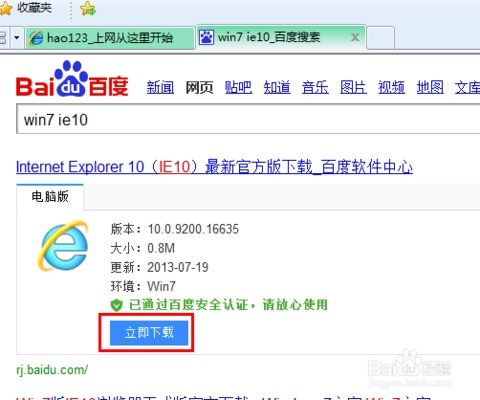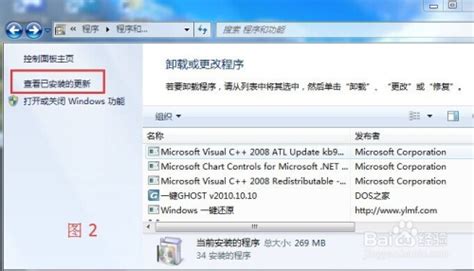让Win7系统焕新颜:轻松安装IE10浏览器的步骤指南
在Windows 7系统上安装IE10(Internet Explorer 10)浏览器,可能听起来有些复杂,但只要你按照以下步骤操作,就可以顺利完成安装。以下是一份详细且通俗易懂的指南,旨在帮助你成功安装IE10浏览器。
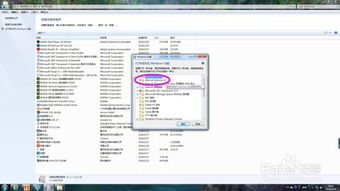
确认系统版本
首先,你需要确保你的Windows 7系统已经升级到SP1(Service Pack 1)。IE10需要SP1或更高版本的支持。你可以通过以下步骤查看当前系统版本及是否安装了SP1:

1. 点击桌面上的“计算机”图标。
2. 在弹出的窗口中,右键点击“计算机”,选择“属性”。
3. 在系统属性窗口中,你可以看到当前的Windows版本及是否安装了SP1。
如果系统没有升级到SP1,你需要先进行升级。
下载所需文件
在安装IE10之前,你需要从微软官方网站或其他可信来源下载IE10安装包以及必要的更新补丁。这些补丁包括KB2729094、KB2731771、KB2533623、KB2670838和KB2786081。你可以通过以下方式下载:
1. 访问微软官方网站:[Internet Explorer 下载页面](https://support.microsoft.com/en-us/topic/internet-explorer-downloads-d49e1f0d-571c-9a7b-d97e-be248806ca70)。
2. 选择适合你Windows 7版本的IE10安装包进行下载。
3. 同样,在微软官网或其他可信来源下载所需的更新补丁。
安装更新补丁
下载完补丁文件后,你需要按照顺序依次运行它们。这些补丁是安装IE10之前必须的更新,每个补丁安装完成后,可能需要重启计算机。请确保所有补丁都已正确安装。
卸载旧版本IE
如果系统中已经安装了其他版本的IE(如IE8或IE9),建议先将其卸载。这可以通过控制面板中的“程序和功能”来完成:
1. 点击“开始”菜单,选择“控制面板”。
2. 在控制面板中,选择“程序和功能”。
3. 在程序和功能窗口中,找到已安装的IE版本,右键点击选择“卸载”。
4. 按照提示完成卸载过程,可能需要重启计算机。
运行IE10安装程序
找到下载的IE10安装包(如IE10-Windows6.1-zh-cn.exe),双击运行:
1. 等待程序提取文件并开始安装过程。
2. 勾选“我接受许可条款”,点击“下一步”。
3. 选择“自定义安装”,根据需要勾选相应的组件,如“Internet Explorer 10”、“Internet Explorer 10 GPU 渲染”等。
4. 点击“安装”,等待安装进程完成。
重启计算机
安装完成后,系统会提示重启计算机以完成安装。请务必按照提示进行重启。
验证安装
重启后,打开Internet Explorer浏览器,通过帮助菜单下的“关于Internet Explorer”选项来检查是否成功安装IE10。
注意事项
1. 管理员权限:在安装过程中,可能需要以管理员身份运行某些文件或命令提示符。
2. 语言包:如果你的Windows 7系统不是中文版,但你想安装中文版的IE10,请确保下载与系统语言版本匹配的语言包。
3. 兼容性问题:虽然IE10可以在Windows 7上运行,但请注意它可能不完全兼容所有旧版网站或应用程序。如果你遇到兼容性问题,可以考虑使用其他浏览器或回滚到较旧版本的IE。
4. 备份数据:在进行任何系统更改之前,建议备份重要数据以防万一。
常见问题解答
Q:如果遇到安装错误怎么办?
A:如果遇到安装错误,请首先检查是否所有必要的更新补丁都已安装,并且系统已满足IE10的最低要求。如果问题依旧存在,可以尝试卸载旧版本的IE并重新安装IE10。
Q:如何卸载IE10?
A:你可以通过控制面板中的“程序和功能”找到Internet Explorer 10,并选择卸载。卸载后,可能需要重启计算机。
Q:IE10有哪些改进?
A:IE10引入了对HTML5和CSS3的更好支持,以及硬件加速功能,这些都能显著提升网页浏览的速度和性能。
总结
通过遵循上述步骤和注意事项,你应该能够在Windows 7系统上成功安装IE10浏览器。如果在安装过程中遇到任何问题,请参考本文提供的FAQs或寻求专业技术支持。
不过需要注意的是,微软在2020年1月已经正式停止了对IE10的技术支持服务。建议用户升级到更高版本的IE浏览器或考虑转换到微软全新打造的Edge浏览器,以获得更好的体验和安全保障。尽管市场份额逐年下降,但作为Windows操作系统的原生浏览器,Internet Explorer在IT系统、政务平台等特定领域仍有一定的应用价值。因此,掌握IE浏览器的安装、配置、维护等技能对相关从业者来说依然很有必要。
- 上一篇: 如何轻松过关送小羊回家2第2关?攻略来啦!
- 下一篇: 揭秘高效平特肖公式计算方法
-
 Win7 64位系统下IE10中文版官方最新下载图文教程资讯攻略11-19
Win7 64位系统下IE10中文版官方最新下载图文教程资讯攻略11-19 -
 Win7用户必看:轻松卸载IE10浏览器的步骤资讯攻略11-26
Win7用户必看:轻松卸载IE10浏览器的步骤资讯攻略11-26 -
 如何下载IE10中文版官方Win7 64位?最新图文教程来啦!资讯攻略11-08
如何下载IE10中文版官方Win7 64位?最新图文教程来啦!资讯攻略11-08 -
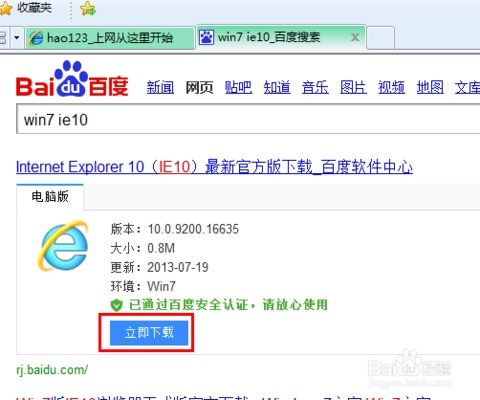 XP系统下安装IE10的详细步骤资讯攻略12-05
XP系统下安装IE10的详细步骤资讯攻略12-05 -
 Win7 64位系统安装后桌面缺少IE浏览器图标解决方案资讯攻略10-25
Win7 64位系统安装后桌面缺少IE浏览器图标解决方案资讯攻略10-25 -
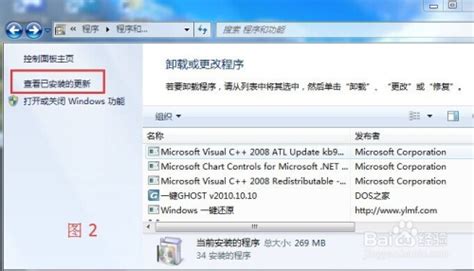 卸载IE10/11并重装指南资讯攻略11-03
卸载IE10/11并重装指南资讯攻略11-03